
Si aprovechaste la increíble oferta de Microsoft para acceder a Xbox Game Pass durante 1 mes por un muy bajo precio, pero ya estás en el final de dicha suscripción y no quieres seguir pagando, tenemos una guía muy completa que te será de muchísima ayuda.
Gracias a que Xbox Game Pass cuenta con una app oficial para dispositivos móviles (Android e iOS), ya no hace falta acceder a un ordenador para poder cancelar una suscripción.
Usando dicha app, y siguiendo todos los pasos que te vamos a mostrar aquí, podrás cancelar tu suscripción a Xbox Game Pass en un abrir y cerrar de ojos.
Cancelar la suscripción a Xbox Game Pass desde el móvil es así de fácil
Los pasos que tienes que llevar a cabo son muy parecidos a lo que se tiene que realizar para dar de baja Netflix desde el móvil. En pocas palabras, tendrás que tener acceso a tu cuenta de Xbox para poder cancelar la respectiva suscripción.
Si recuerdas el email y contraseña que has utilizado al momento de crearte una cuenta en Xbox, no deberías tener ningún tipo de problema. Sin más preámbulos, te dejamos con la guía en cuestión:
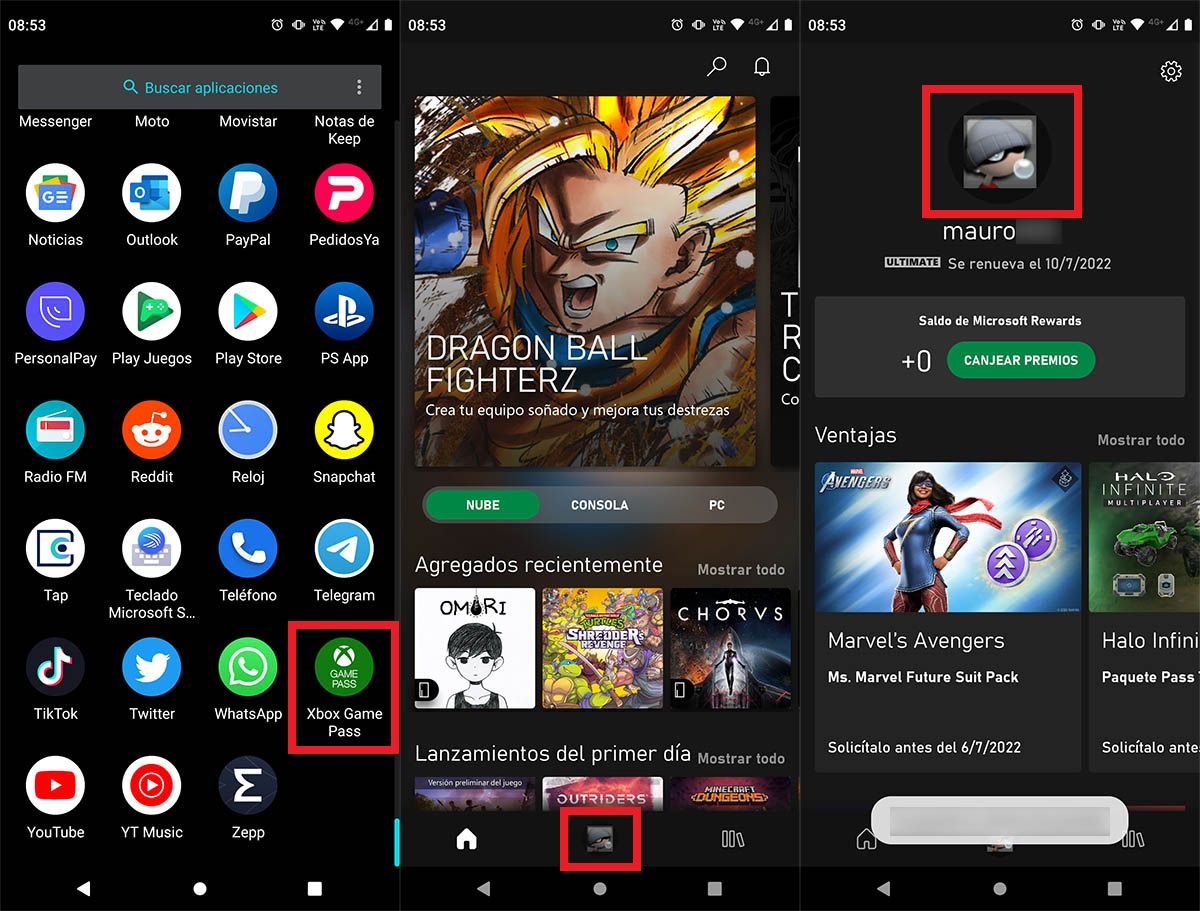
- El primer paso que tienes que hacer es abrir la app de Xbox Game Pass desde tu teléfono.
- Una vez que estés dentro de la app en cuestión, deberás pinchar sobre tu cuenta, ¿dónde está esa opción? En el centro inferior de la pantalla.
- Luego, deberás presionar sobre tu foto de perfil (arriba en el centro de la pantalla).
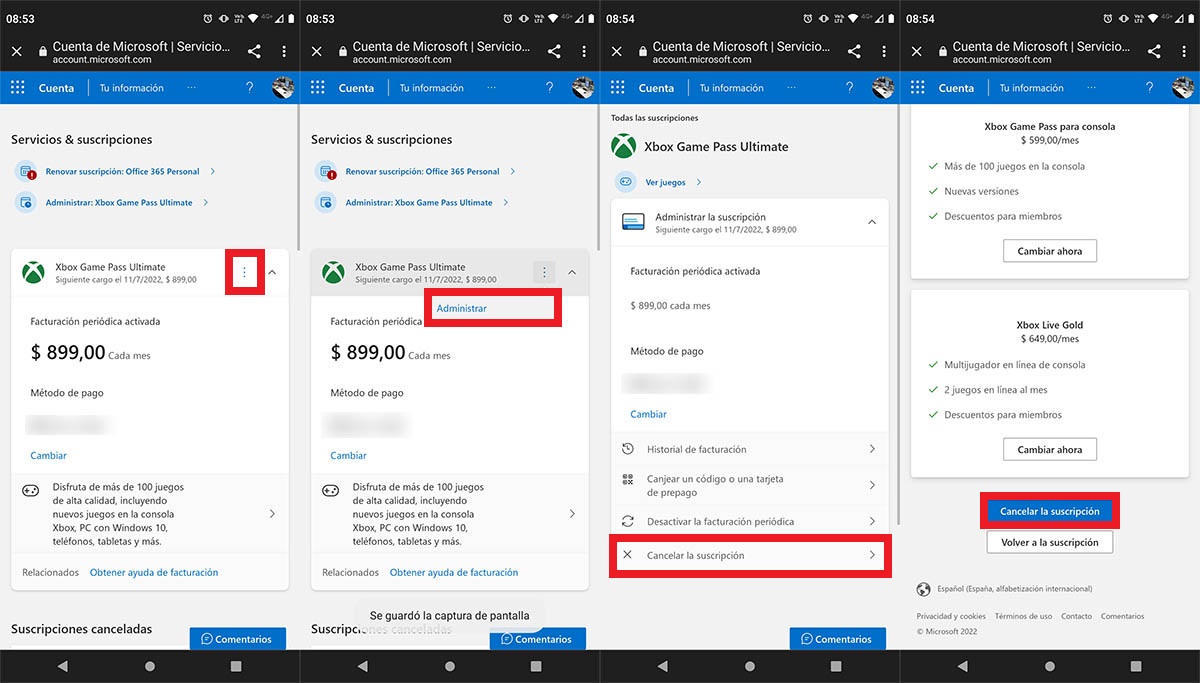
- Por consiguiente, tendrás que presionar sobre los tres pequeños puntos verticales que aparecen al lado de tu suscripción.
- Se desplegará un pequeño menú con una opción llamada Administrar, pincha sobre la misma.
- Vete hasta el final de la pantalla y presiona sobre Cancelar la suscripción.
- Y, como último paso, deberás pinchar en el botón de color azul que dice “Cancelar la suscripción”.
En caso de que hayas dado de baja tu suscripción a Xbox Game Pass porque el servicio xCloud no fue de tu agrado, te aconsejamos que le eches un vistazo a GeForce Now, el servicio de juegos en la nube de la compañía Nvidia.
















